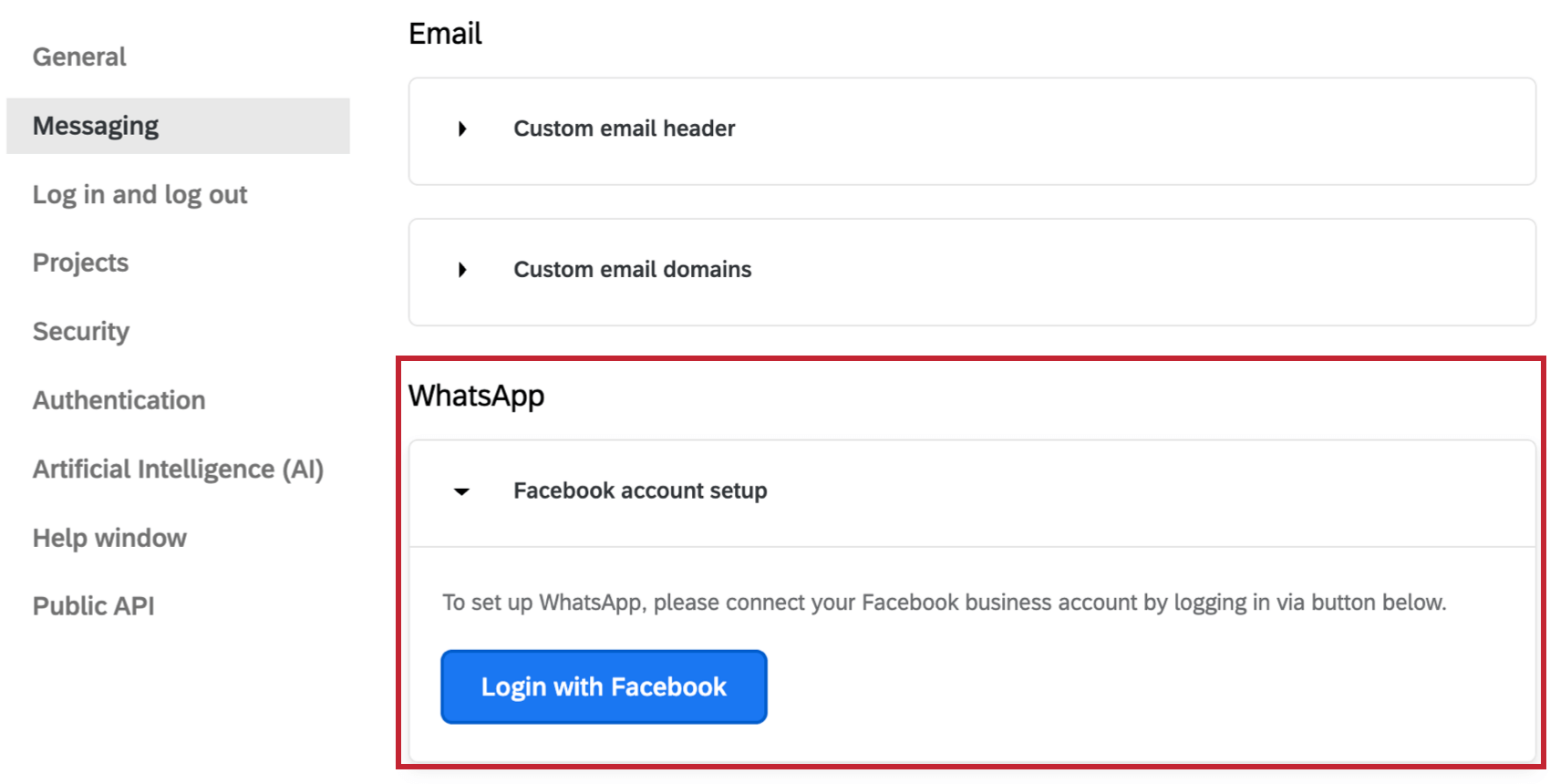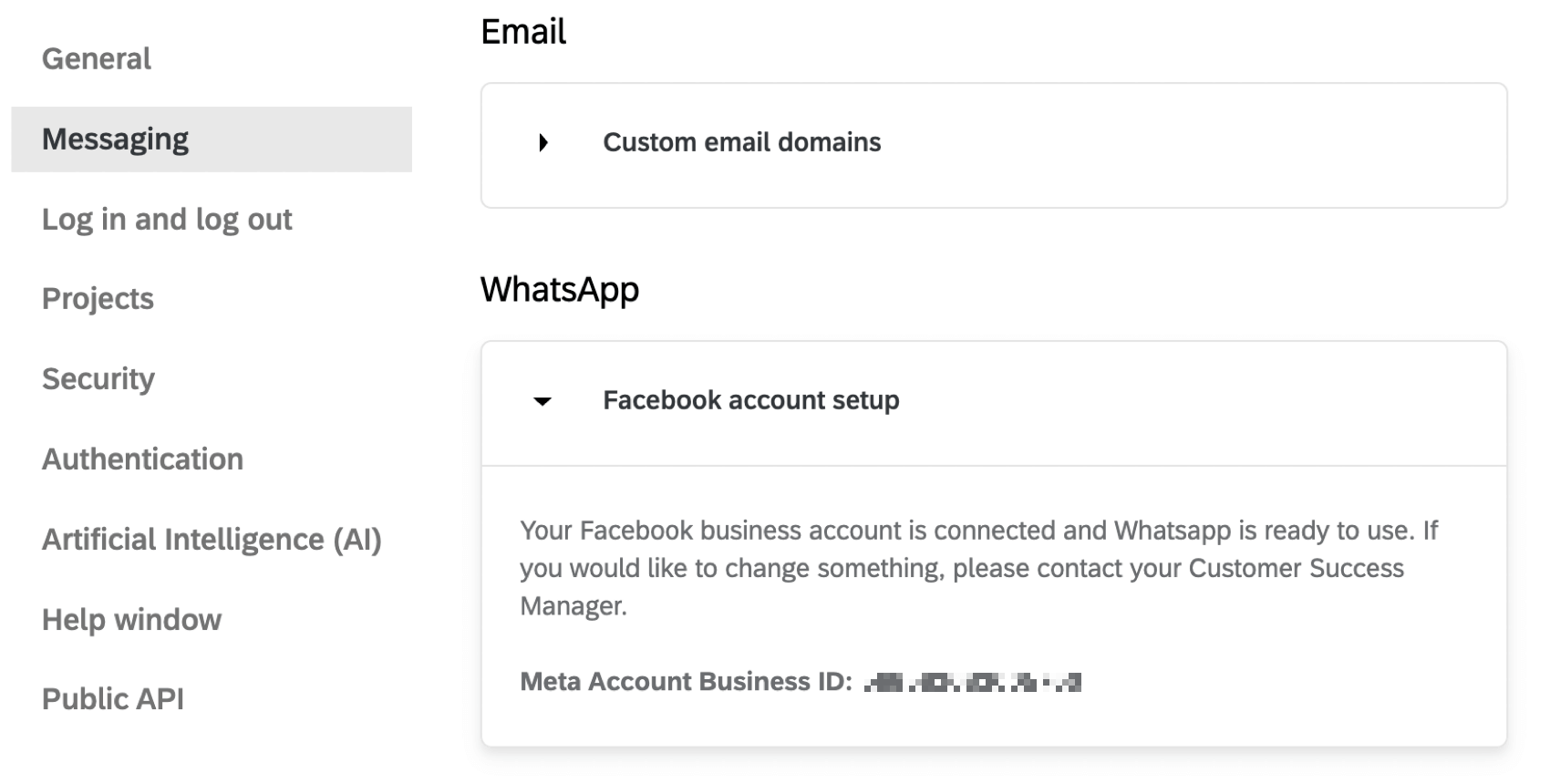WhatsApp-Unterkontomodell verwenden
Informationen zum Unterkontomodell
Bevor Sie Verteilen Sie Ihre Umfrage über WhatsAppmüssen Sie einige vorbereitende Einrichtungsschritte abschließen. Diese Seite führt diese Schritte für Kunden im Unterkontomodell durch. Dieses Modell wird standardmäßig angeboten und wird empfohlen, wenn Ihr Unternehmen keine bestehende Beziehung hat und die Hilfe des Qualtrics beim Onboarding nutzen möchte. Vergleich anzeigen .
Die Schritte auf dieser Seite sollten abgeschlossen sein bis Instanz. Der Qualtrics, mit dem Sie in Kontakt stehen sollten, ist Ihr XM Success Manager:in.
Voraussichtlicher Onboarding-Zeitraum für das Unterkontomodell
Nachfolgend finden Sie eine Liste der Zeitleistenschätzungen, die auf den einzelnen Schritten des Prozesses basieren.
- Genehmigung einer WhatsApp-Sendernummer: Etwa 1 Woche.
Verifizierung eines Manager:in: Etwa 1-2 Wochen.- WhatsApp-Nachrichtenvorlagengenehmigung: Etwa 1-2 Tage.
- (Optional, aber empfohlen) Upgrade auf ein offizielles Benutzerkonto: Etwa 1-2 Wochen.
Erstellen und Verifizieren eines Twilio-WhatsApp-Profils
Schritt 1: Erstellen Sie ein Facebook Business Manager:in Benutzerkonto
Ihre Organisation muss über ein eigenes Manager:in verfügen, um für den WhatsApp-Zugriff genehmigt zu werden. Dies wird von WhatsApp verwendet, um Ihr Unternehmen zu identifizieren und Ihre Telefonnummern zuzuordnen.
Siehe Anweisungen von Facebook zum Einrichten dieses Benutzerkonto.
Suchen Sie Ihre Manager:in, indem Sie die folgenden Schritte ausführen: hier auf der Supportseite von Facebook aufgeführt und notieren Sie es. Sie benötigen dies für den weiter Schritt, wenn Sie Ihre Twilio-Nummern für die WhatsApp-Verwendung aktivieren.
Schritt 2: Überprüfen Sie Ihr Manager:in
Warten Sie, bis Meta den Registrierungsprozess abgeschlossen hat. Dies dauert in der Regel einige Tage. Sie erhalten eine E-Mail-Bestätigung, dass Meta die Registrierung Ihres Profils abgeschlossen hat.
In diesem Fall sollten Sie Folgendes sehen: Genehmigt weiter Ihrem Profil in Programmierbare Nachrichten > Sender > WhatsApp-Sender.
Schritt 3: Lassen Sie Ihren XM Success Manager:in ein Qualtrics und ein WhatsApp-Profil einrichten.
Kontakt Ihren Qualtrics XM Success Manager:in, und teilen Sie ihm die folgenden Informationen mit. Anschließend können sie ein dediziertes Qualtrics und ein WhatsApp-Profil für Sie erstellen.
- Qualtrics (BrandID)
- Betriebswirtschaftlicher Anzeigename
Tipp: Weitere Informationen finden Sie auf den Supportseiten von Facebook. Anleitung Anzeigename.
- Firmenname (optional)
- Adresse des Unternehmens (fakultativ)
- E-Mail-Adresse des Unternehmens
- Website (fakultativ)
- Link zum Unternehmenslogo. Folgende Anforderungen müssen erfüllt sein:
- Bild ist mindestens 640×640 Pixel groß
- JPG ist das bevorzugte (nicht erforderliche) Format.
- PNG kann keinen transparenten Hintergrund haben
- Quadratisches Seitenverhältnis
- Land des Hauptsitzes
Schritt 4: Melden Sie sich bei Ihrem WhatsApp-Profil an
Sobald Ihr Qualtrics XM Success Manager ein spezielles Qualtrics Twilio-Unterkonto und ein WhatsApp-Profil für Sie erstellt hat, können Sie sich bei Ihrem Facebook-Business-Konto anmelden.
Navigieren Sie zu Registerkarte ORGANISATION-Einstellungen auf der Verwaltungsseite und wählen Sie den Abschnitt Messaging. Klicken Sie auf Mit Facebook anmelden, um sich bei Ihrem Facebook-Benutzerkonto anzumelden.
Sobald Ihr Facebook-Benutzerkonto verbunden ist, werden die Informationen zu Ihrem Meta-Benutzerkonto in diesem Bereich angezeigt. Um Änderungen vorzunehmen, wenden Sie sich an Ihren CUSTOMER SUCCESS MANAGER:IN.
Upgrade auf ein offizielles Benutzerkonto
Obwohl nicht erforderlich, empfehlen wir diesen Schritt, da er Ihre WhatsApp-Verteilungen legitimiert und die Umfrageteilnehmer darüber informiert, dass Ihr Unternehmen vertrauenswürdig ist. Spezifische Schritte finden Sie unter. Upgrade auf ein offizielles Benutzerkonto.
Verteilung über WhatsApp
Sobald Sie die Schritte auf dieser Supportseite abgeschlossen haben, können Sie Ihre Umfrage über WhatsApp verteilen. Siehe WhatsApp-Verteilungen Hier finden Sie weitere Informationen zum Importieren von WhatsApp-Nummern, 2-Wege- und Umfrage-Link, zum Anzeigen vergangener Verteilungen und mehr.